Gmail에서 예약 메일 보내고 예약 취소하기
Gmail을 많이 사용하는 분들은 Gmalil을 통해서 의사소통을 많이 합니다. 그래서 꼭 필요한 기능이 바로 예약 메세지를 보내는 기능입니다. 지금 당장 전달해야 할 메세지는 아니지만, 꼭 잊지 않고 보내야 할 메세지가 있기 마련이기 떄문입니다. 그럴 떄 사용할 수 있는 기능이 예약메일을 보내는 기능입니다. 이번 글에서는 Gmail에서 예약메일을 보내는 방법을 알아보도록 하겟습니다.
구글 지메일에서 예약메세지 발송하기

우선 구글 지메일로 접속해 주셔야 합니다. 그러면 왼쪽 상단 쯤에 + 편지쓰기 버튼이 있습니다. 이 편지쓰기 버튼을 눌러주시기 바랍니다.

그러면 새로운 편지쓰기 알림창이 뜹니다. 이 곳에서 받는 사람의 이메일 주소와 제목, 그리고 메일의 내용을 입력해 주시기 바랍니다. 그리고 나서 아랫쪽에 있는 보내기 버튼의 오른쪽의 드롭다운 화살표를 클릭해 주시기 바랍니다. 그러면 보내기 예약 버튼이 활성화 됩니다. 이 버튼을 클릭해 주시면 보내기 예약 대화상자가 나타납니다.

보내기 예약 대화상자가 나타납니다. 우선 기본적으로 내일 아침, 내일 오후 등으로 보내기 예약을 실행할 수 있습니다. 아마 구글 측에서 가장 자주 사용하는 예약 시점을 추천해서 적용해 주는 것 같습니다.
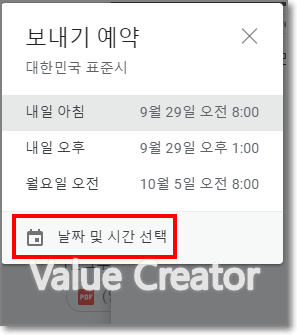
한편 보내기 예약 아랫쪽에는 날짜 및 시간을 예약할 수 있는 버튼을 클릭할 수 있습니다. 이 버튼을 클릭하면 아래와 같이 날짜 및 시간을 사용자가 원하는 시점으로 선택해서 지정할 수 있습니다.

제가 이 글을 쓰고 있는 시점이 아닌, 미래의 특정 시점에 메일을 보내도록 설정할 수 있는 기능입니다. 예를 들어 2020년 10월 21일 오후 4시 15분에 메일을 보내고 싶다고 가정해 보도록 하겠습니다. 달력을 넘겨 가면서 특정 일자를 지정해 줍니다(빨간색 상자). 그리고 파란색 상자 안에 있는 것 처럼, 발송 시간을 지정해 주시면 됩니다. 마지막으로 보내기 예약 버튼을 클릭하시면(노란색 상자) 그 메일이 특정 일자와 시간에 발송되도록 예약이 됩니다.
예약된 메일 확인하고 취소하는 방법

그렇다면, 위에서 설명드린 방법으로 메일을 예약했으나, 그 메일의 내용이나 시간을 확인하고 취소해야 한다면 어떻게 해야 할까요? 바로 위 사진에서 알려드린 메뉴를 클릭하시면 됩니다. 지메일 기능 목록 중 '예약됨' 버튼을 클릭해 보시기 바랍니다.

예약됨 버튼을 클릭한 경우, 과거에 예약 메일을 발송했던 내용을 확인할 수 있습니다. 이 메일의 제목을 클릭할 경우, 메일이 언제 발송될 것인지 예약 내역을 상세히 확인할 수 있습니다. 한 번 클릭해 보도록 하겠습니다.

예약된 메일의 상세 내역을 확인할 수 있습니다. 언제, 몇시에 예약되어있는지 확인할 수 있는 것입니다. 만약 메일 발송을 취소하길 원한다면 보내기 취소 버튼을 클릭하시면 됩니다.

이렇게 예약 발송이 취소된 메세지는 어디로 가는 것일까요? 왼쪽 메일 메뉴 중 '임시 보관함'으로 이동되어 저장이 됩니다. 다시 이 메일을 수정하길 원하신다면, 임시보관함으로 이동해서 메일을 수정하시면 됩니다.
바쁜 업무에 치이다 보면, 꼭 보내야 할 메세지를 깜빡하고 보내지 못하는 경우가 있습니다. 이 떄 사용할 수 있는 기능이 보내기 예약 기능입니다. 이제 Gmail의 보내기 예약 기능을 이용해서, 작은 것 까지도 빠지지 않고 꼼꼼하게 챙기시길 바랍니다. 이 글이 여러분에게 도움이 되었으면 좋겠습니다. Value Creator.





